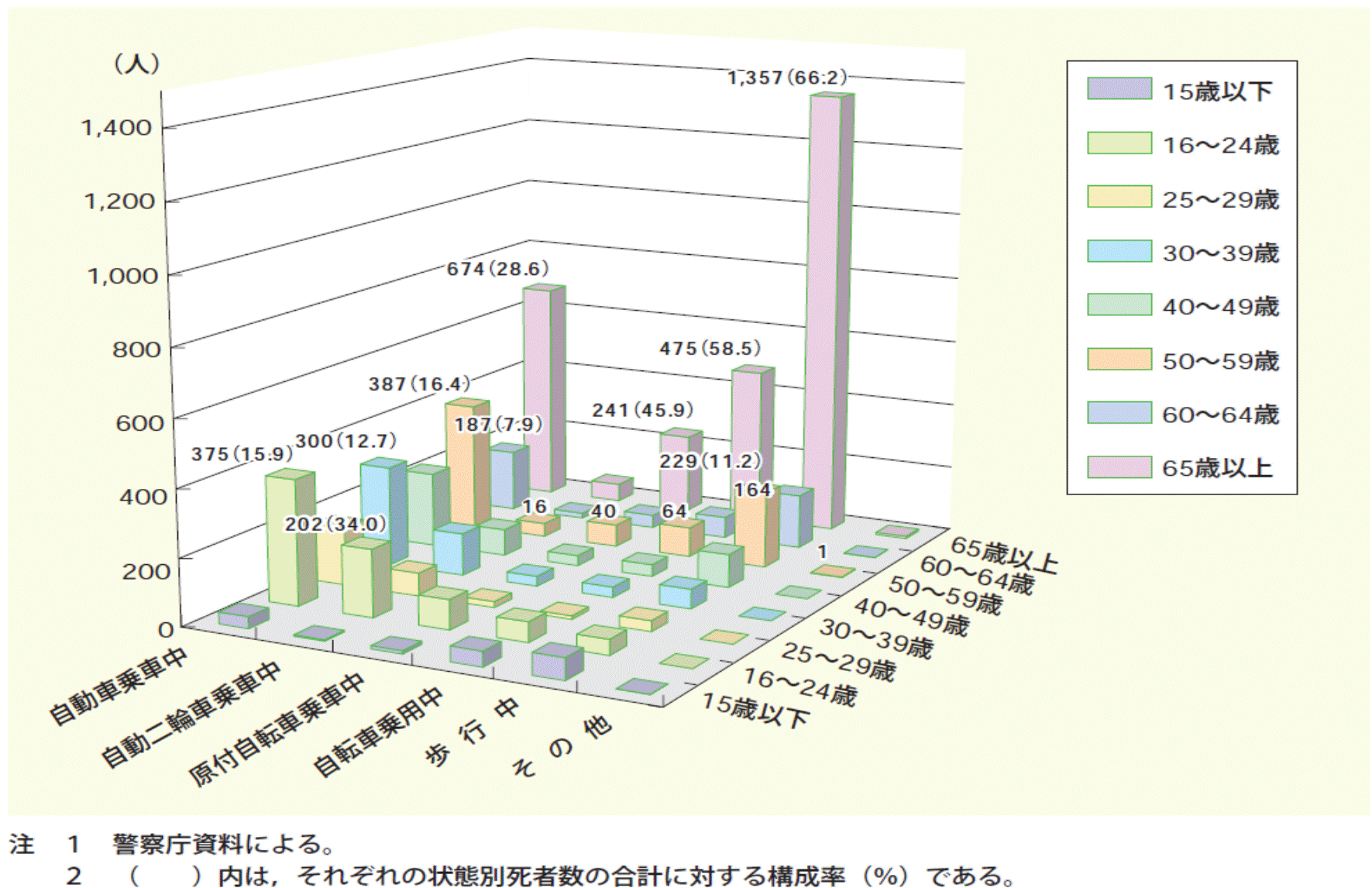3Dグラフの作成
1つのグラフに3つの軸を使用するグラフで項目と系列との関係を表したい時などに用います。
3D縦棒グラフ:3つの軸を使用して,項目と系列の比較をします.項目と系列の重要性が同様の場合に使用します.
(3Dグラフの例)
統計資料:状態別・年齢層別交通事故死者数(平成18年中)
(平成19年交通安全白書」より)
数値情報:以下のデータから3Dグラフを作成する。
平成17年中の状態別・年齢層別交通事故死者数(平成18年交通安全白書より)
|
|
15歳以下 |
16〜24歳 |
25〜29歳 |
30〜39歳 |
40〜49歳 |
50〜59歳 |
60〜64歳 |
65歳以上 |
|
自動車乗車中 |
51 |
472 |
211 |
355 |
287 |
442 |
200 |
704 |
|
自動二輪車乗車中 |
0 |
188 |
89 |
144 |
68 |
43 |
13 |
58 |
|
原付自転車乗車中 |
11 |
92 |
29 |
36 |
31 |
62 |
45 |
275 |
|
自転車乗用中 |
46 |
40 |
10 |
29 |
33 |
106 |
74 |
508 |
|
歩
行 中 |
74 |
37 |
25 |
78 |
119 |
229 |
170 |
1372 |
|
そ
の 他 |
0 |
0 |
0 |
1 |
1 |
5 |
1 |
7 |
手順:
1)MS―Excelを用いて表を作成する(表をコピー)。
2)表全体を選択状態とし,メニューバーの挿入からグラフを選択し,「縦棒グラフ」(3−D縦棒)でグラフ化する.
3)横(項目)軸ラベルと凡例項目(系列)の入れ替えを行うため,グラフを選択しプルダウンのメニューで「データの選択」(メニューバーのグラフツールのデザインの「データの選択」でも同様)を選び,「行/列の切り替え」を行う.
4)メニューバーのグラフツールのレイアウトの「グラフタイトル」「軸ラベル」などを用いてグラフのタイトル,軸のラベルや単位を明記する.
5)グラフツールのレイアウトの「データラベル」を用いて数値を記入してみる.
6)グラフツールのレイアウトを用いて軸や目盛線を変更してみる.
データから読み取れることは,どんなことでしょうか?
他のグラフを使って,データから読み取れることについて考えて見ましょう.
![]()